解决Win10应用商店闪退问题的有效方法
作者:佚名 来源:未知 时间:2024-11-13
当我们使用Windows 10系统时,Win10应用商店作为一个重要的应用获取平台,时常会遇到闪退的问题。这不仅影响了我们下载和更新应用,还给我们的日常使用带来了不少困扰。那么,面对Win10应用商店闪退的情况,我们应该如何解决呢?本文将详细介绍几种有效的方法,帮助你轻松应对这一问题。
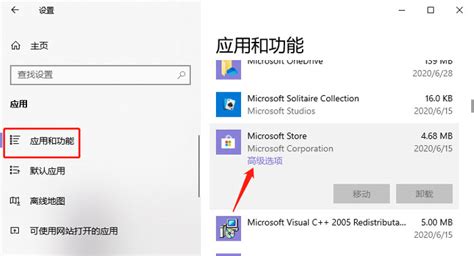
一、系统缓存导致的闪退
首先,我们需要了解系统缓存是如何导致应用商店闪退的。随着应用商店的使用,系统会生成大量缓存数据。如果这些缓存不及时清理,可能会导致系统资源占用过高,从而引发闪退现象。
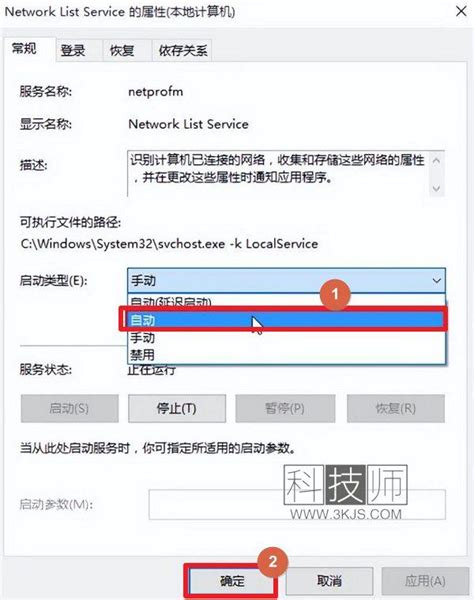
解决方法:
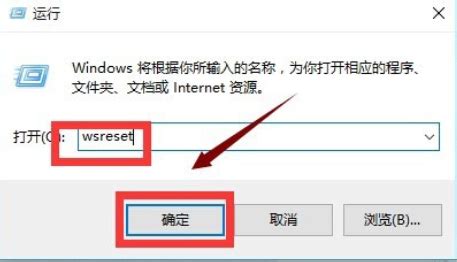
1. 清理系统缓存
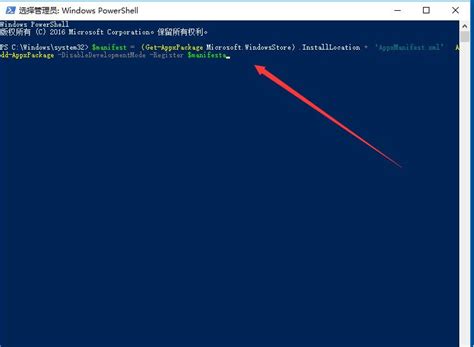
打开设置,依次点击“系统”->“存储”。
在存储页面中,点击“释放空间”,然后勾选“临时文件”。
点击“删除文件”即可清理系统缓存。
二、应用商店本身的Bug
微软官方应用商店也会偶尔出现一些Bug,这些Bug可能导致应用闪退。虽然这种情况较为少见,但一旦发生,就需要我们通过更新或重置应用商店来解决。
解决方法:
1. 更新应用商店
打开Microsoft Store,点击右上角的“…”按钮。
选择“下载并安装更新”,等待更新完成。
2. 重置应用商店
打开设置,依次点击“应用”->“应用和功能”。
在应用和功能列表中找到“Microsoft Store”,点击“高级选项”。
在高级选项页面中,点击“重置”按钮。
系统会弹出提示,确认删除此应用的数据,点击“重置”后,重启电脑。
三、网络连接不稳定
网络连接的稳定性对应用商店的正常运行至关重要。如果网络连接不稳定,比如频繁掉线或网络延迟高,也可能导致应用商店闪退。
解决方法:
1. 检查网络连接
确保你的网络连接稳定,可以尝试重启路由器或更换网络环境。
如果可能,尽量使用有线网络连接,以避免无线信号不稳定带来的问题。
2. 优化网络设置
尝试关闭一些占用网络带宽的程序,以释放更多的网络资源给应用商店。
如果使用的是企业网络或公共网络,可能需要联系网络管理员确认是否有防火墙或安全策略限制应用商店的网络访问。
四、系统更新
系统更新不仅能修复已知的漏洞和错误,还能提升系统的稳定性和性能。因此,确保你的Windows 10系统是最新版本,是避免应用商店闪退的重要步骤。
解决方法:
1. 更新Windows系统
点击“开始”菜单,选择“设置”。
在设置界面中,找到并点击“更新和安全”。
在“Windows更新”选项卡中,点击“检查更新”。
如果有可用更新,按照提示进行安装,并重启电脑。
五、运行疑难解答工具
Windows 10内置了应用商店疑难解答工具,这个工具可以自动检测并修复应用商店的常见问题。
解决方法:
1. 运行疑难解答工具
打开设置,依次点击“更新和安全”->“疑难解答”。
在疑难解答列表中,找到并点击“Windows应用商店应用”。
点击“运行疑难解答”,等待工具自动检测并修复问题。
六、系统文件检查与修复
系统文件损坏也可能导致应用商店闪退。使用系统文件检查工具(SFC)可以扫描并修复损坏的系统文件。
解决方法:
1. 运行系统文件检查工具
按下“Win + X”组合键,选择“Windows PowerShell(管理员)”。
在命令提示符中输入“sfc /scannow”,然后按下回车键。
等待扫描完成后,按照提示进行修复。
七、重新注册应用商店
如果应用商店的注册信息损坏或错误,也可能导致闪退。重新注册应用商店可以解决这个问题。
解决方法:
1. 重新注册应用商店
打开Windows PowerShell(管理员)。
输入以下命令,并按下回车键:
```powershell
Get-AppxPackage -allusers *WindowsStore* | Foreach {Add-AppxPackage -DisableDevelopmentMode -Register "$($_.InstallLocation)\AppXManifest.xml"}
```
这个命令会遍历所有用户的应用包,并重新注册它们的配置文件。
八、其他注意事项
除了以上具体的解决方法,还有一些日常注意事项可以帮助你避免应用商店闪退的问题:
1. 定期清理系统缓存:建议每隔一段时间就清理一次系统缓存,以保持系统的清洁与高效运行。
2. 及时更新应用商店:微软会不定期推送应用商店的更新,修复已知Bug,提升稳定性。记得及时更新应用商店至最新版本。
3. 避免使用不兼容的第三方软件:一些第三方软件可能会与应用商店产生冲突,导致闪退。尽量使用官方推荐的软件,并避免安装来源不明的应用。
4. 关注微软官方信息:微软官方可能会发布关于应用商店问题的解决方案或补丁。关注微软官方渠道,及时获取最新信息。
结语
Win10应用商店闪退是一个常见的问题,但通过合理的方法和步骤,我们可以有效地解决它。从清理系统缓存、更新应用商店和系统,到运行疑难解答工具、检查系统文件以及重新注册应用商店,每一步都可能在解决闪退问题上发挥关键作用。同时,注意日常的使用习惯和系统维护,也能帮助我们避免这类问题的发生。希望这篇文章能帮助到你,让你在享受Windows 10系统带来的便利时,不再受到应用商店闪退问题的困扰。






































